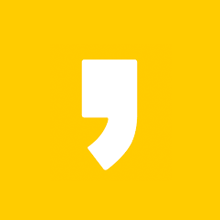유튜브 PC버전 접속 방법 - 모바일에서 PC버전으로

모바일에서도 유튜브를 시청시에도 종종 PC버전으로 접속이 필요한 경우가 생깁니다. PC버전에서만 접근이 가능한 내채널, 유튜브스튜디오 메뉴를 이용할수도 있구요. 사진을 함께 보시면 더 쉽게 설정하실 수 있습니다.
한마디로 유튜브에서 이용할 수 있는 기능이 다양하지만 PC버전에서만 제공하는 일부 기능이 있기 때문에 모바일에서도 유튜브 PC버전 접속 방법을 알아두시는게 편합니다.

유튜브 PC버전 접속 방법 - iOS (아이폰, 아이패드)
1. 사파리 기준 유튜브웹사이트로 접속합니다.
2. 하단의 메뉴 중 공유를 탭 해줍니다.
3. 공유 옵션에서 데스크탑 버전보기를 선택해주세요.
4. 모바일환경에서도 유튜브 PC버전 화면으로 전환됩니다.
유튜브 PC버전 접속 방법 - 안드로이드
1. 휴대폰의 설정 메뉴에서 애플리케이션 메뉴로 들어갑니다.

2. 애플리케이션 목록에서 유튜브를 찾아 하단에 사용중지를 탭 해줍니다.
기본설치앱을 종료하면 다른앱에서 오류가 발생할 수 있다는 메세지가 뜨는데, 그냥 사용중지 해주시면 됩니다.


3. 크롬 브라우저 앱을 열서 오른쪽 위 점3개 메뉴를 탭 해줍니다.

4. 데스트톱 사이트 선택.
사이트를 열었을때, PC버전으로 보입니다.

5. 상단 URL입력창에 YouTube.com 을 입력하여 유튜브 사이트로 접속합니다.

6. PC버전으로 보이는 유튜브 바로가기
마치며
1번, 2번 과정은 유튜브사이트 접속 시 자동으로 앱 연결이 되지 않도록 하기 위한 작업입니다. 모바일에서 유튜브 썸네일 수정, 등록도 가능하고, 유튜브 채널아트 변경도 가능하다고 하니 여러분이 활용하실 수 있는 모든 기능을 편리하게 사용하시길 바랍니다.